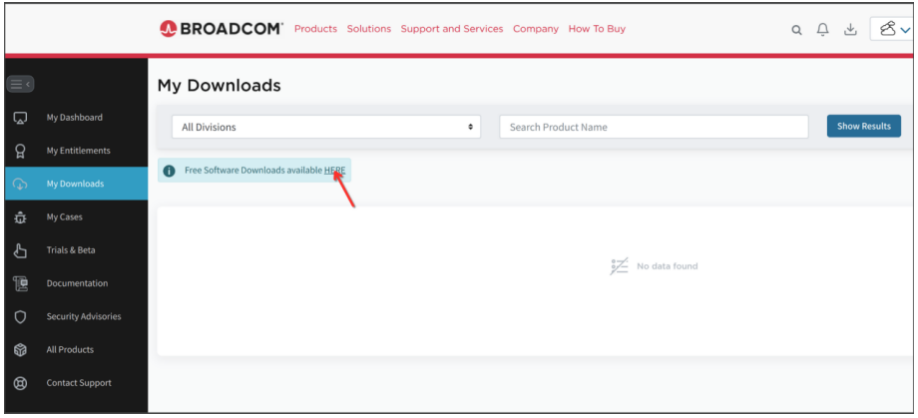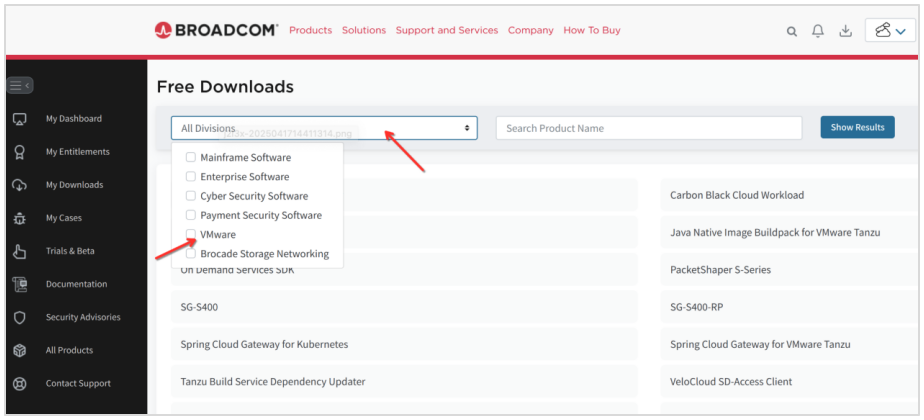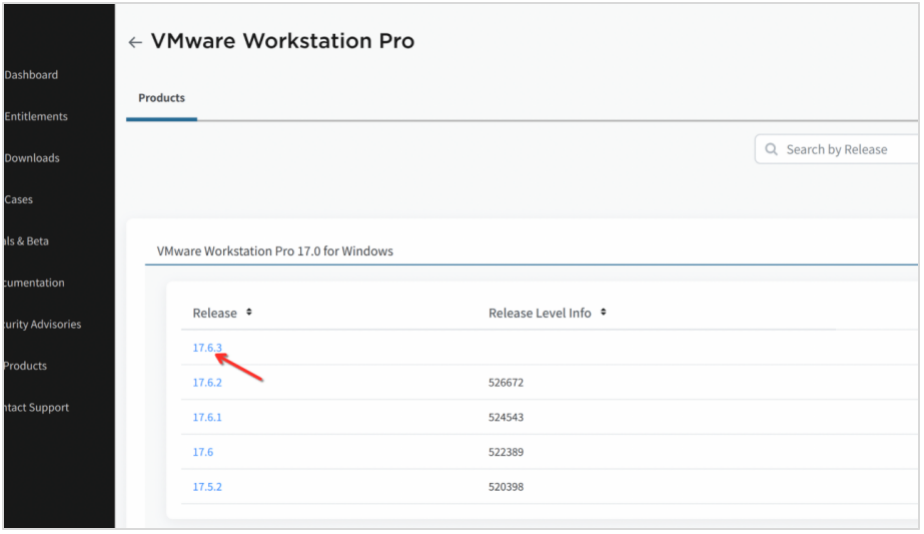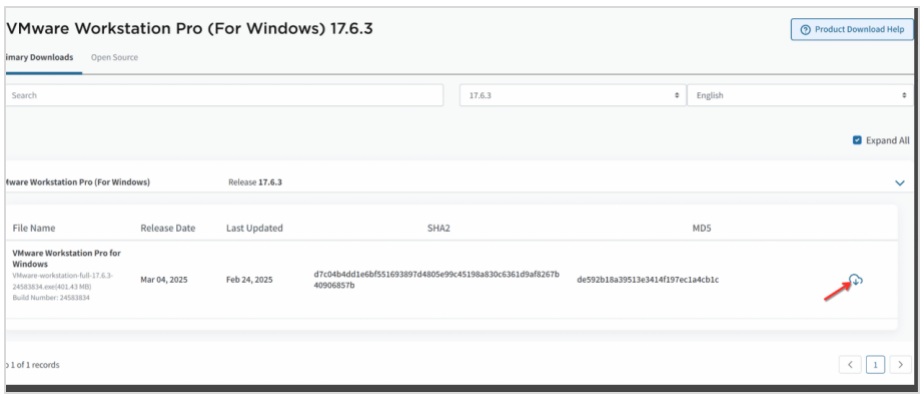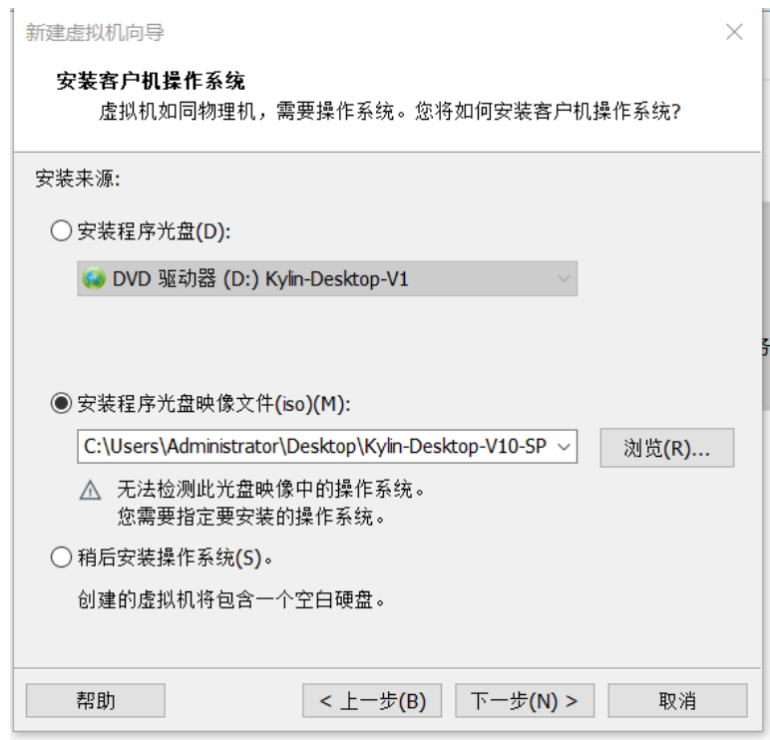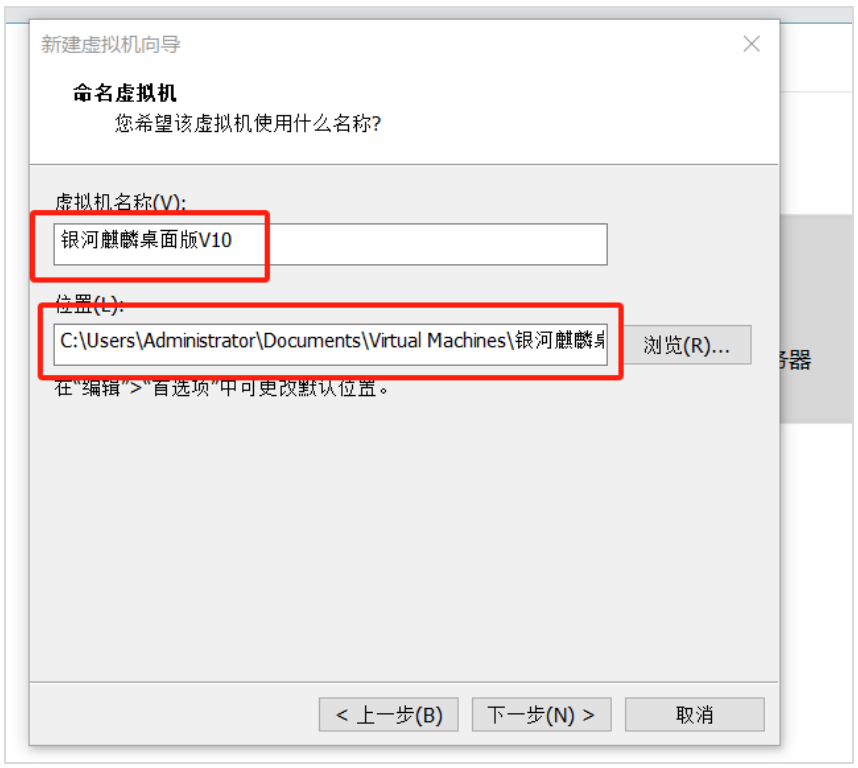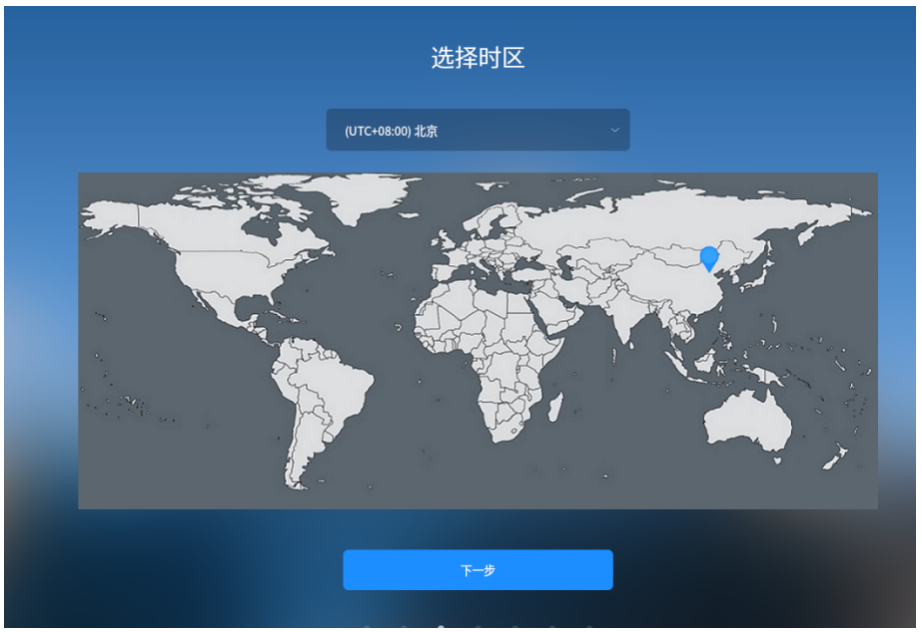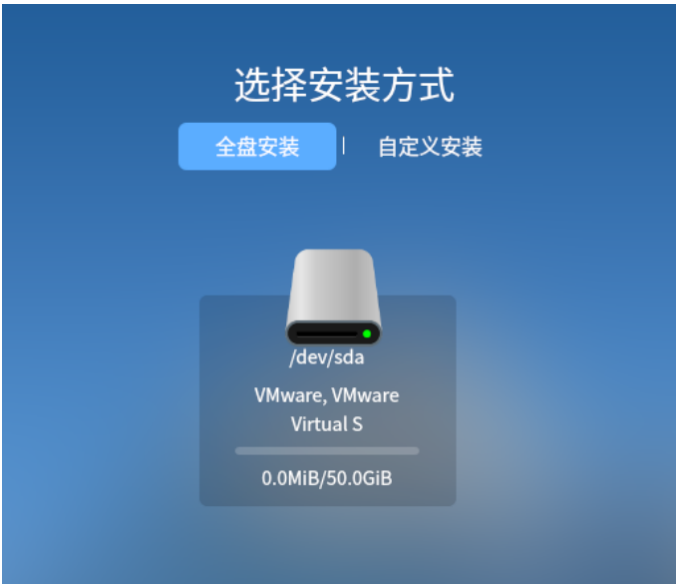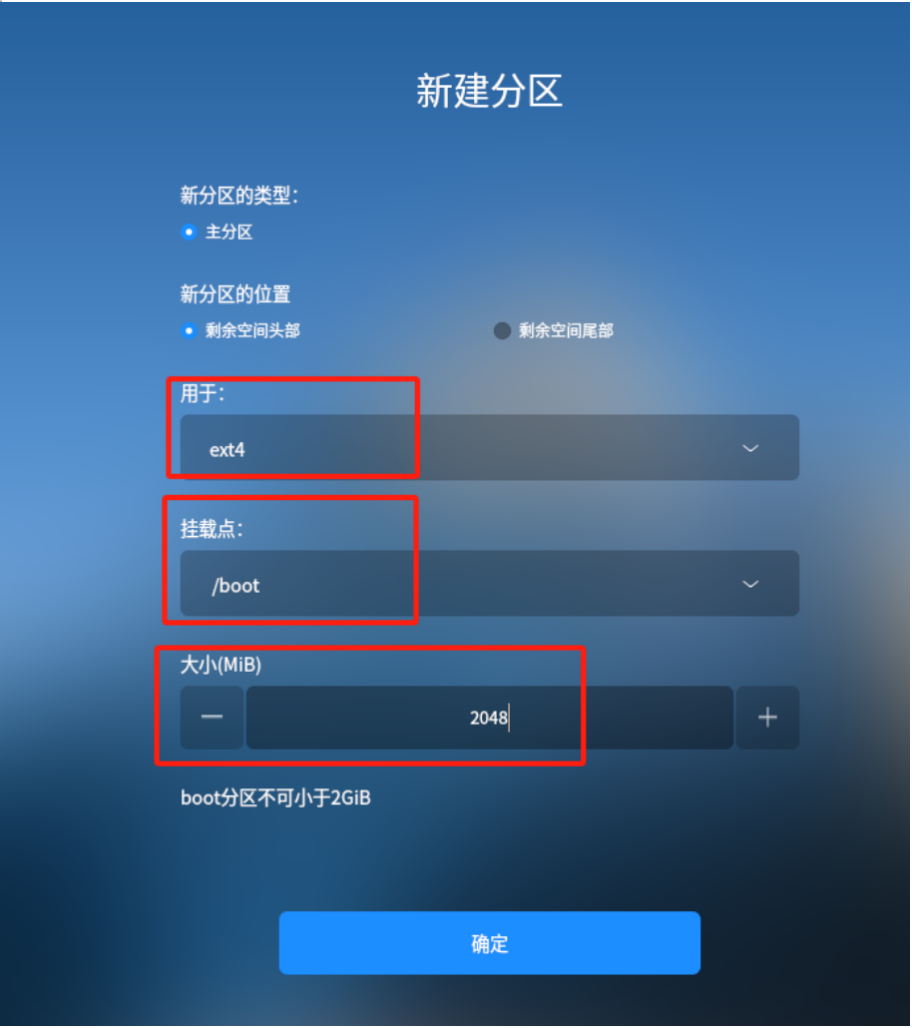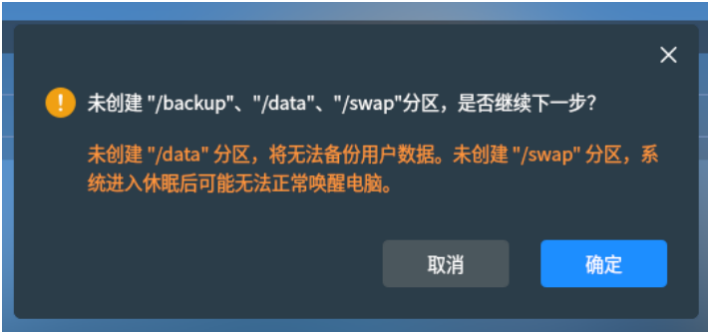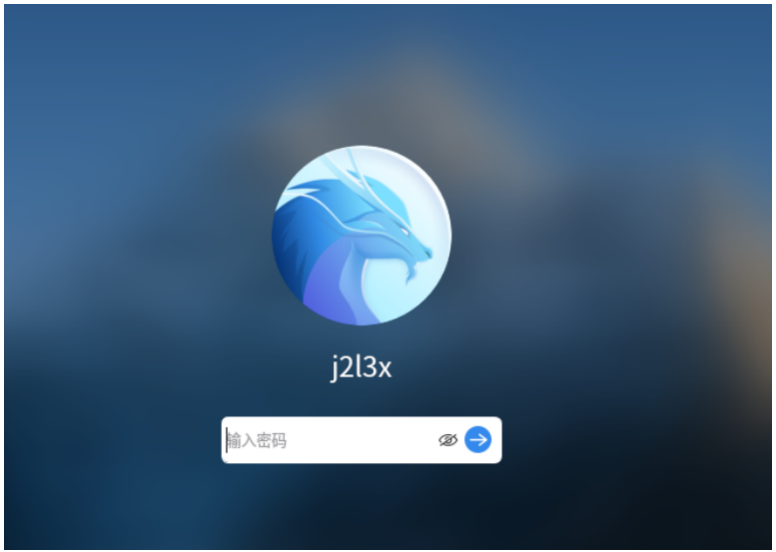准备工作:
1. 下载 VMWare Workstation
(1) 进入官网下载网址:
https://www.vmware.com/products/desktop-hypervisor/workstation-and-fusion
(2) 点击“DOWNLOAD FUSION OR WORKSTATION”

需要使用 Broadcom 账号登录,如果没有请先注册
(3) 登录后,选择“My Downloads”,点击右边的“HERE”
(4) 选择“All Divisions”,下拉框选择“VMware”
(5) 选择“VMware Workstation Pro”
(6) 选择新版本“17.6.3”
(7) 点击下载
2. 下载自己熟悉的 Linux 操作系统,目前主流的 Linux 发行版有:Debian、Ubuntu、Rocky Linux、openEuler 等。
第一步 用VMWare Workstation 创建银河麒麟虚拟机
1. 创建新的虚拟机
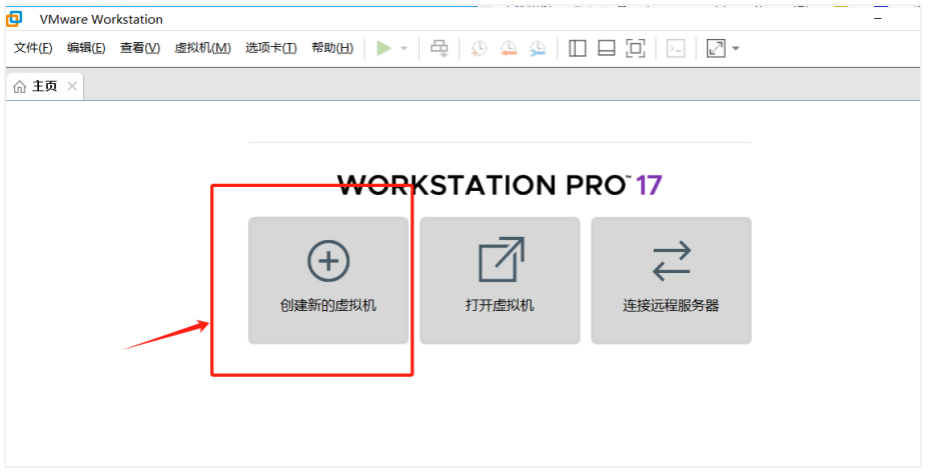
2. 选择“下一步”
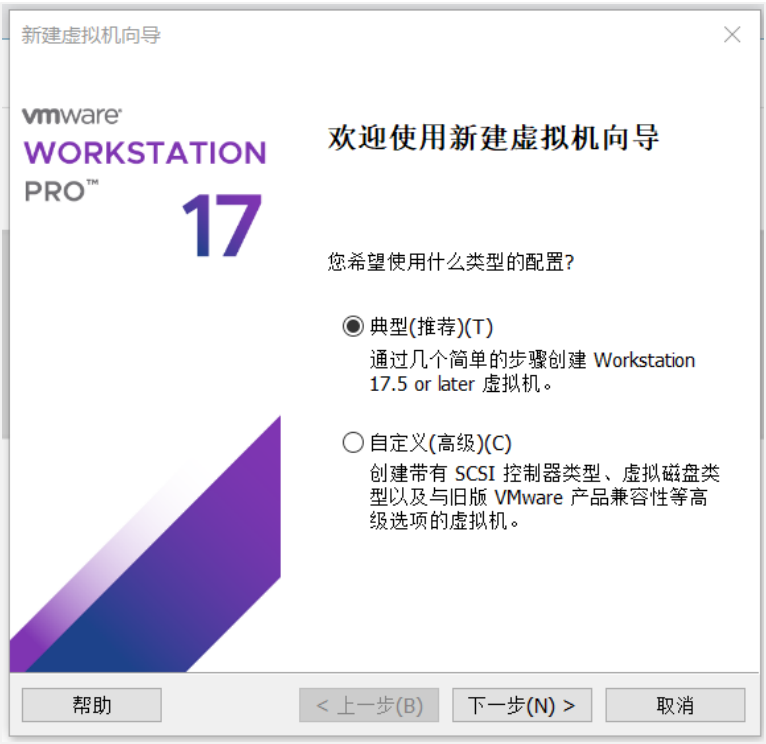
3. 选中“安装程序光盘映像文件”,点击“浏览”,选择需要安装的操作系统。下面是以银河麒麟桌面版V10为例。
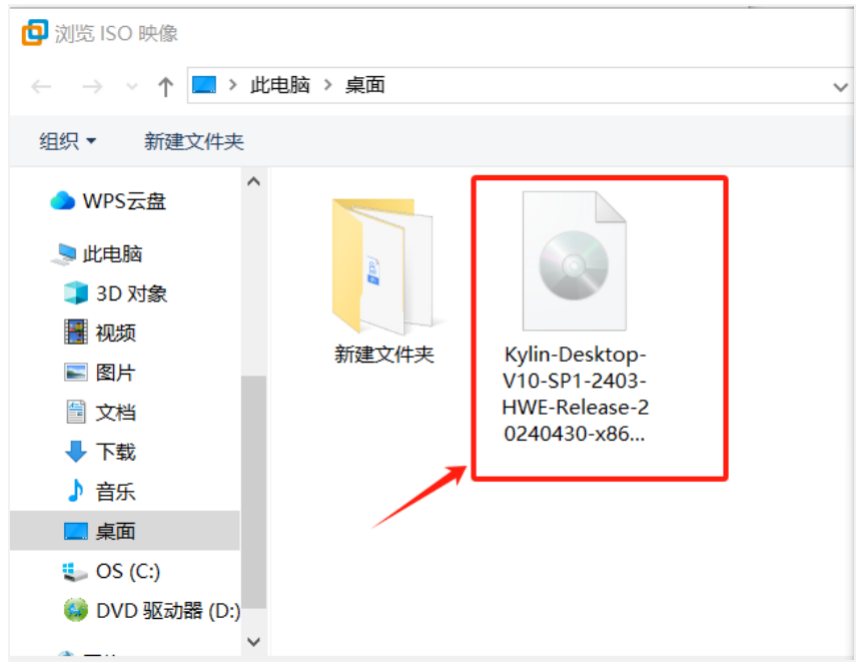
4. 点击“下一步”
5. 选择 Linux,版本选择“其他 Linux 5.x 内核 64 位”
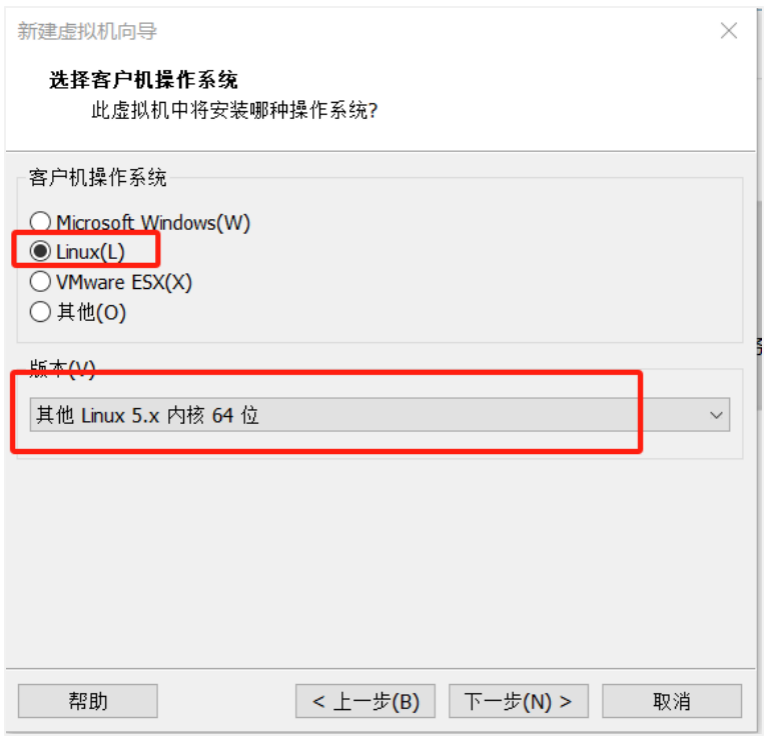
6. 创建虚拟机名称,建议名称为您目前创建的操作系统。这边取名为“银河麒麟桌面版V10”安装位置,安装在虚拟机文件下方。
7. 根据自己的需求设置磁盘大小,点选第一个“将虚拟磁盘拆分为单个文件”
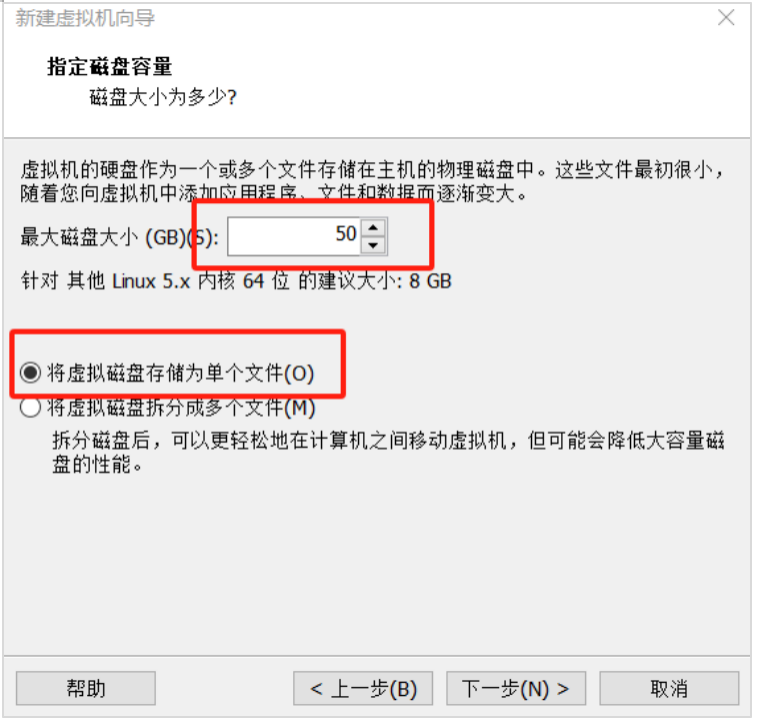
8. 选择“下一步”
点击“自定义硬件”
选择内存,看自己电脑可用的内存,这里选择 4G
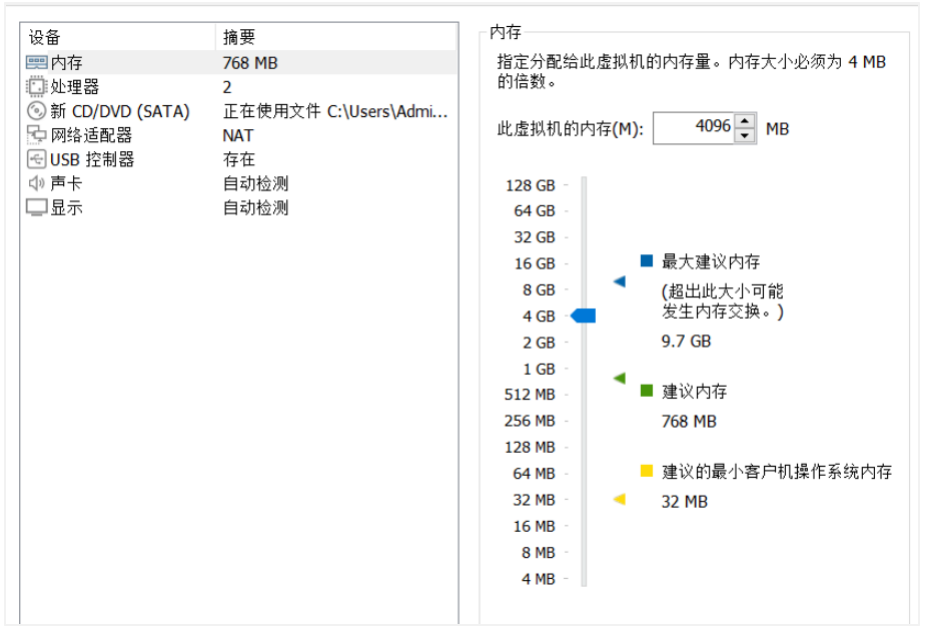
9. 处理器设置:
处理器数量设置为:1
每个处理器的内核数量设置为:4
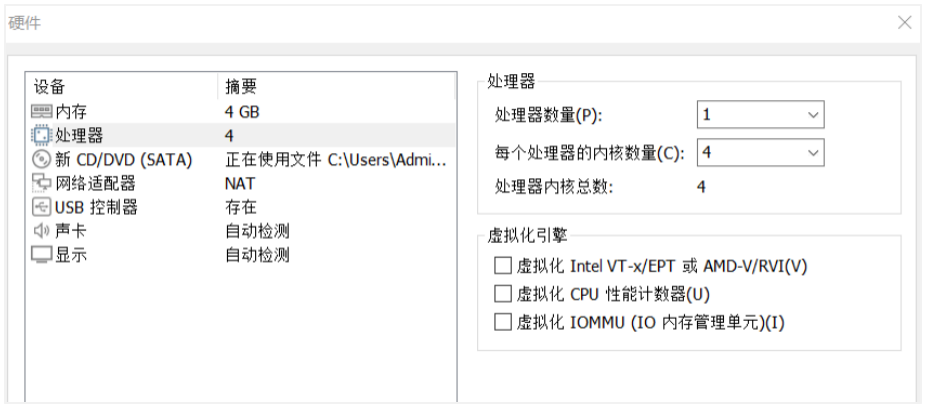
10. 网络适配器,选择:桥接模式
设置完成后,点击“关闭”
然后点击“完成”
第二步 开启银河麒麟桌面版V10操作系统
1. 点击“开启此虚拟机”
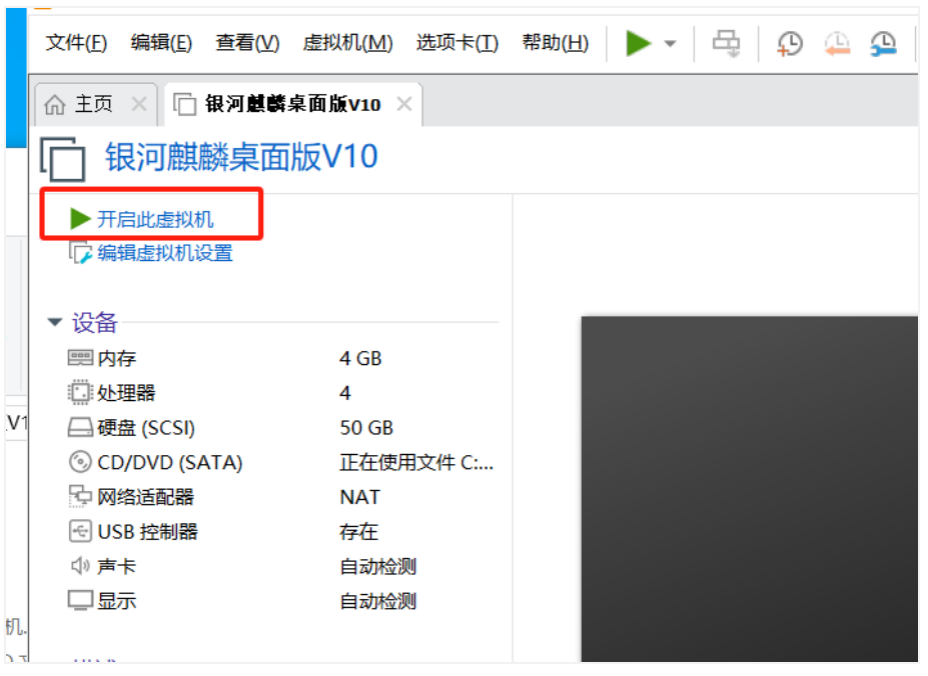
2. 安装系统
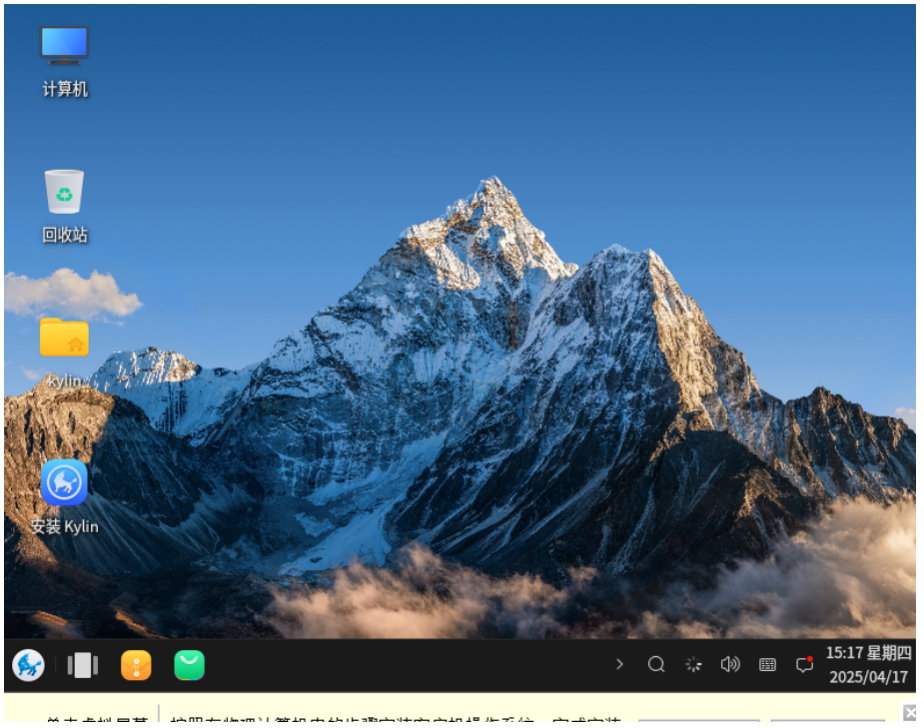
3. 然后点击“我已安装完成”
4. 点击“安装 Kylin”
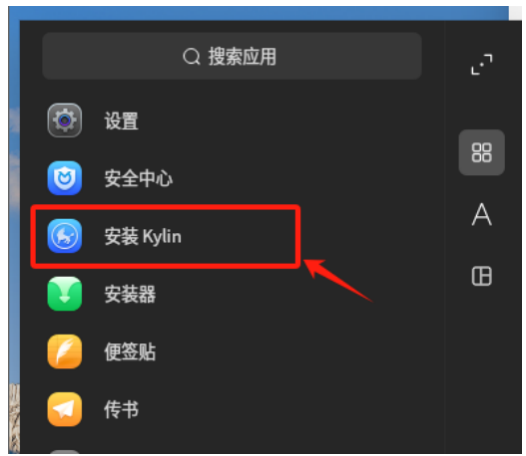
5. 选择“中文(简体),选择“下一步”
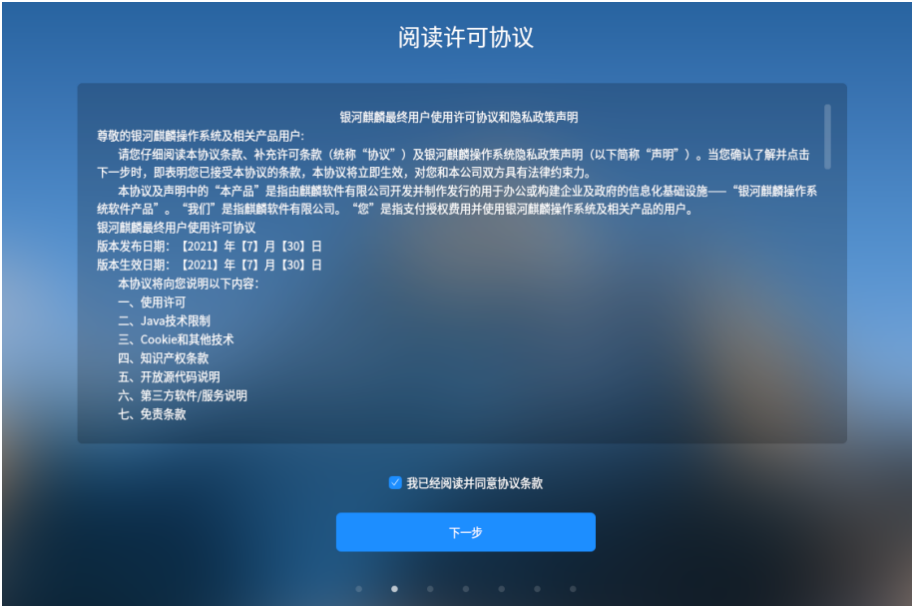
6. 勾选“我已经阅读并同意协议条款”,点击“下一步”
7. 时区选择“北京”,点击“下一步”
8. 选择安装途径:从Live安装,点击“下一步”
9. 选择“全盘安装”或者按照您自己的使用习惯,进行分区。
若是自定义安装步骤如下:
(1) 选择“自定义安装”;
(2) 点击“+”
(3) 新建分区
用于:ext4
挂载点:/boot
大小,不小于2GB
(4) 剩下所有的放在一个区,操作如下:
a. 点击“+”
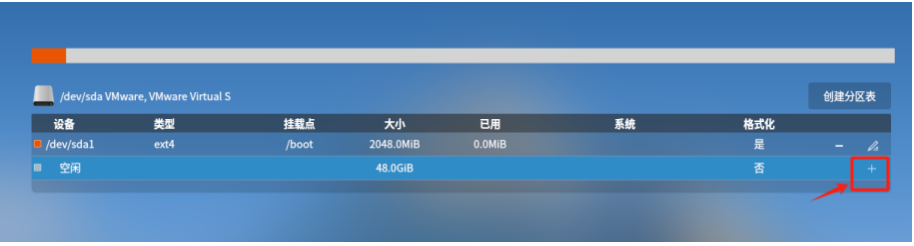
b. 挂载点选择“/”,点击“确定”。
c. 点击“下一步”
(5) 出现这个警告不用管,因为这个是虚拟机。直接点击“确定”
10. 勾选“确认以上操作”
11. 点击“下一步”
12. 点击“立即创建”。
这个创建的就是非root账号。(但具有 sudo 权限)
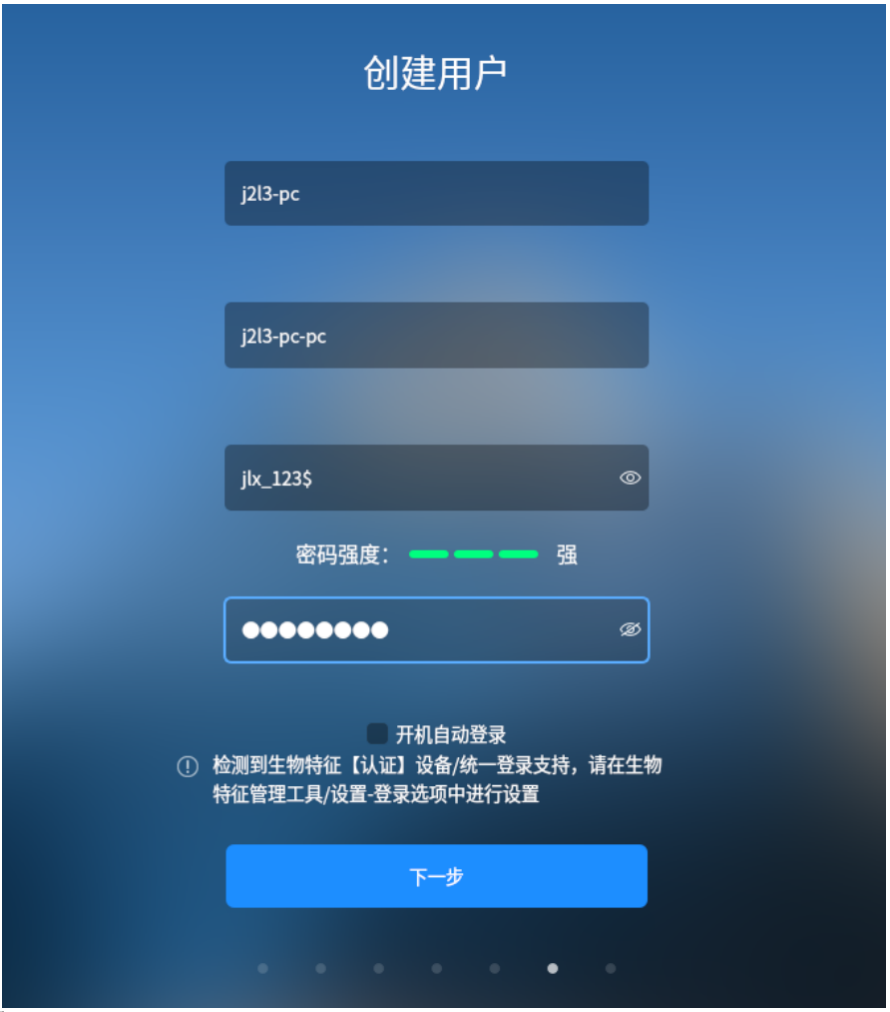
13. 输入账号密码后,点击“下一步”
14. 会提示是否安装以下软件,因为我们是虚拟机,可以不安装这些。
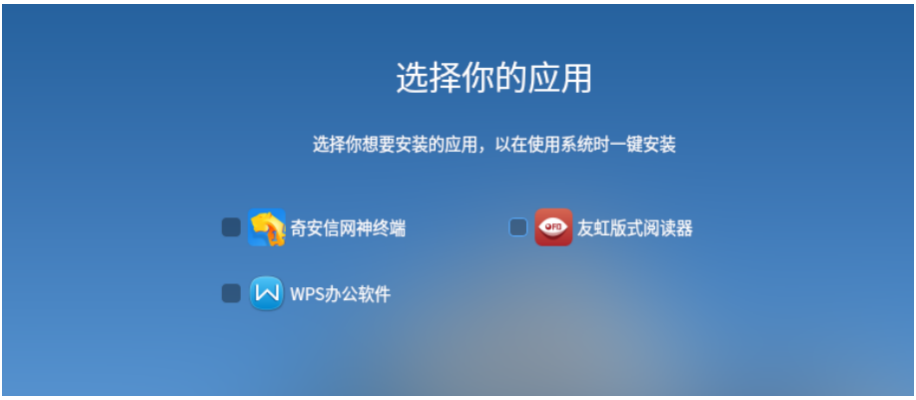
15. 点击“开始安装”
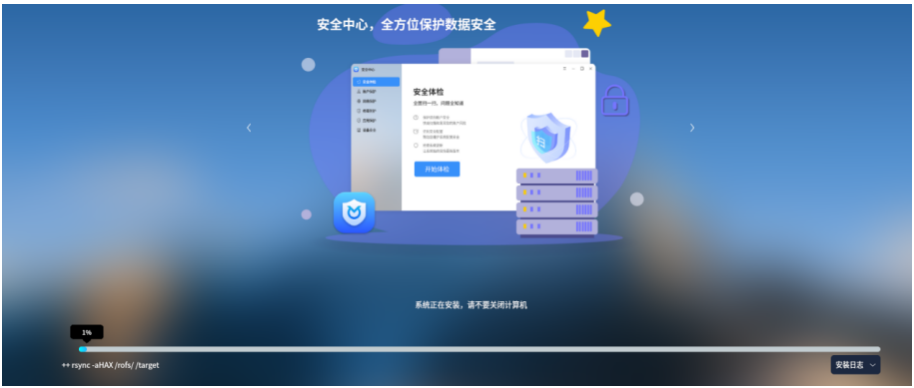
16. 安装完成后,输入密码即可使用。
- 企业必用通讯工具:推荐10款适合企业内部使用的即时沟通软件
- 国产化环境统信 uos 系统如何安装第三方插件
- Slack 国内可以直接用吗?国内 Slack 替代软件推荐
- 卢本陶为什么不更新飞秋了?完全内网部署的即时通讯软件推荐
- 内网文件传输工具都有哪些?局域网远距离文件快速传输神器
- 不再尴尬,IM即时通讯软件飞书撤回时间设置技巧分享
- 世界各国常用的即时沟通工具都有哪些?各大即时通讯软件排行榜
- 企业内网即时通讯软件排行榜 6 款内网办公必备软件介绍
- 探索华为内部员工交流用的是哪种即时聊天软件
- 2023年协同办公软件排行榜前十名 好用的协同办公 app 推荐
- 定位不同,功能丰富:飞书和飞秋的运用场景对比
- 常用的办公即时沟通软件撤回消息时间列举 J2L3x 消息管理介绍
- 社交化团队协作工具 Slack 在国内企业的广泛应用:优点与局限性
- 办公协同即时沟通交流工具:J2L3x 十大常用具体功能介绍
- 2023年即时通讯聊天软件排行榜出炉!看看你用的是否上榜?
- 政企即时通讯沟通软件阅后即焚是什么意思?安全聊天软件介绍
- 企业通讯不可少:统信 UOS 系统终端如何安装IM软件进行内部沟通?
- 接二连三(J2L3x)安全协作即时通讯工具软件 通过邀请加入更安全更可信
- 政府协同办公系统存在的问题解析及解决方案
- J2L3x 数字工作空间:您身边的企业即时社交沟通通讯专家
- 团队在线协作攻略:多人如何高效协同完成任务?
- 类似飞秋的局域网文件传输软件有哪些?内网传输软件推荐
- 10款适用于企业团队沟通的顶级通讯工具排行
- 安全聊天软件测评:全球又安全又免费的私密聊天通讯软件
- 打造高效团队的秘密武器:同频协作软件大盘点
- 同频协作共赢:如何实现团队工作节奏的同步
- 未来企业的协作之道:同频共振的探索与实践
- 实用局域网即时通讯工具推荐:适合各类团队使用
- 内网通讯软件对比:哪款最适合你的企业需求?
- 解决局域网文件传输问题的最佳软件解决方案
- 同频协作提升团队工作效率:局域网通信软件的最佳实践
- 跨部门协作的成功法则:三大沟通要素解析
- 实现高效协作:企业协同管理系统在数字化转型中的应用
- 内网即时通讯软件推荐:提升团队沟通效率的最佳选择
- 打通部门壁垒,消除信息孤岛:信息化建设的必由之路
- 实用局域网文件传输软件推荐:高效传输,轻松共享
- 协同共享:企业资源整合与利用效率提升的双赢之道
- 打破信息孤岛:基于在线协作的内网协同系统解决方案
- 如何在局域网中实现无缝沟通:即时通讯软件指南
- 选择合适的内部局域网共享文件软件,提升团队协作效率
- 政务协同办公管理系统:提升政府效率的数字化解决方案
- 私有化部署即时通讯:企业安全与灵活性的平衡
- 升团队协作:各部门沟通协调的关键建议
- 选择困难症?2025年协同管理软件推荐指南
- 从协同到共赢:提升部门间合作效率的策略
- 局域网聊天工具盘点:三款主流软件使用评测
- 高效局域网互传文件工具推荐:提升工作效率的秘密武器
- 局域网IM即时通讯软件:为企业打造私有化沟通环境